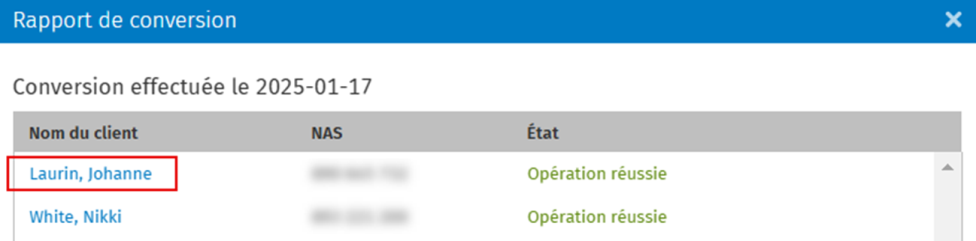Convertir une déclaration
CCH iFirm Taxprep vous permet de convertir les déclarations de l'année d'imposition précédente créées avec CCH iFirm Taxprep ainsi que les déclarations créées avec un autre logiciel fiscal .
Contenu
Convertir les déclarations créées avec CCH iFirm Taxprep
Impôt – Déclarations – Convertir iFirm Taxprep
Pour convertir une déclaration provenant de CCH iFirm Taxprep, veuillez procéder de la façon suivante :
-
Choisissez le produit concerné.
-
Choisissez une année d’imposition antérieure et sélectionnez les déclarations qui doivent être converties.
-
Cliquez sur Convertir, puis sur Convertir les documents sélectionnés.

-
Cliquez sur Paramètres de conversion et sélectionnez toutes les options à inclure dans la conversion des déclarations. Cliquez ensuite sur Enregistrer.
Remarque : Les documents en mode Planification ne peuvent pas être convertis. -
Cliquez sur Convertir.
Une notification s’affichera lorsque la conversion sera terminée.

Renseignements concernant la conversion des déclarations créées avec un autre logiciel fiscal
Lors du processus de conversion, de nouveaux contacts sont créés automatiquement lorsqu’aucune correspondance avec un contact existant n’est trouvée. Plus précisément, une tentative est faite pour lier les fichiers importés aux contacts existants, d’abord à partir des numéros de compte. Autrement, le nom du client est utilisé si une correspondance exacte est trouvée.
Voici la liste des numéros de compte utilisés pour lier les contacts existants selon le type de contribuable :
- Numéro d’assurance sociale pour les particuliers
- Numéro d’entreprise pour les sociétés
- Numéro de fiducie pour les fiducies
- Numéro d’organisme de bienfaisance enregistré pour les organismes à but non lucratif
- Compte RZ pour les sociétés de personnes
Assurez-vous d’entrer une correspondance exacte du numéro de compte ou du nom du client dans les contacts existants pour empêcher la création de contacts en double.
Convertir les déclarations créées avec un autre logiciel
Impôt - Déclarations - Convertir - Autre logiciel
-
Choisissez le produit concerné.
-
Choisissez une année d’imposition antérieure.
-
Cliquez sur Convertir, puis sur Convertir à partir d’un autre logiciel.

-
Dans la boîte de dialogue Convertir à partir d’un autre logiciel, glissez un fichier ou cliquez sur sélectionnez un fichier, puis sélectionnez le ou les fichiers que vous voulez téléverser. Vous pouvez téléverser un ou plusieurs fichiers à la fois.
Remarque : Les types de fichiers pris en charge sont les suivants :Intuit ProFile
TaxCycle
Taxprep
Cantax
DT Max
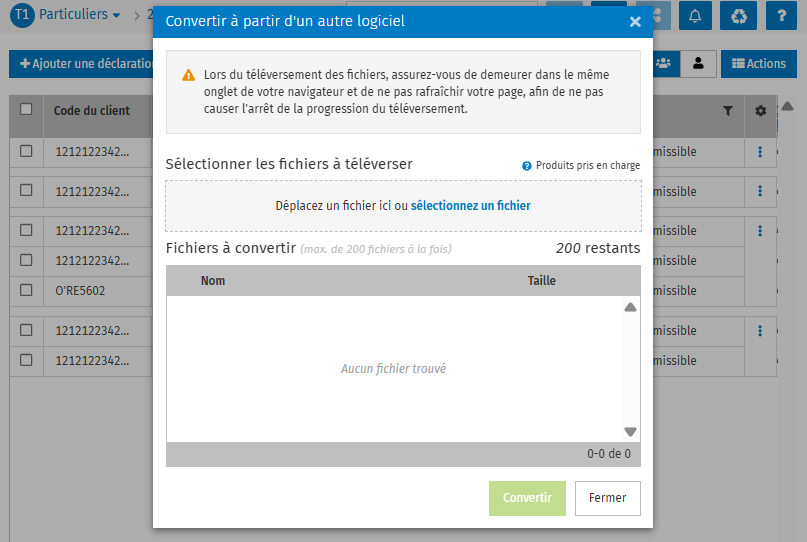
-
Cliquez sur Convertir.
Une notification s’affichera lorsque la conversion sera terminée et un contact sera créé dans le module Contacts pour chaque déclaration.
Important : Assurez-vous de demeurer dans le même onglet de votre navigateur et de ne pas rafraîchir votre page afin de ne pas interrompre le téléversement.
Options des paramètres de conversion
Avant de convertir vos déclarations, vous pouvez sélectionner les paramètres de conversion parmi les listes d’options ci-dessous.
|
Produit |
Options |
|
T1 – Particuliers |
|
|
T2 – Sociétés |
|
|
T3 – Fiducies |
|
|
TF – Formulaires |
|
Vous pouvez aussi choisir de conserver ou non les commentaires dans les cellules des feuillets et des formulaires en sélectionnant Aucun, Sélectionné ou Tous.
Visualiser le rapport de conversion
Une fois la conversion terminée, un rapport sera généré. Celui-ci contient la liste des déclarations que vous avez tenté de convertir ainsi que l'état de ces conversions.
Pour visualiser ce rapport, veuillez procéder de la façon suivante :
-
Dans la barre de menu, cliquez sur l’icône Notifications
 .
. -
Cliquez sur la notification concernant la conversion pour laquelle vous voulez afficher un rapport.
-
Cliquez sur Visualiser le rapport.
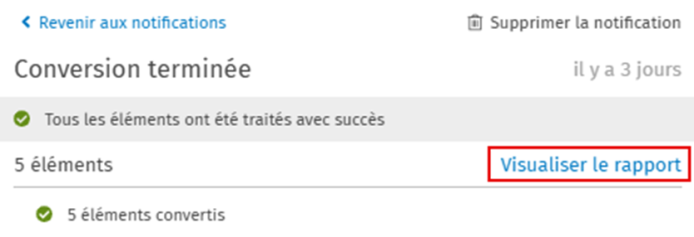
-
La boîte Rapport de conversion s'affiche.
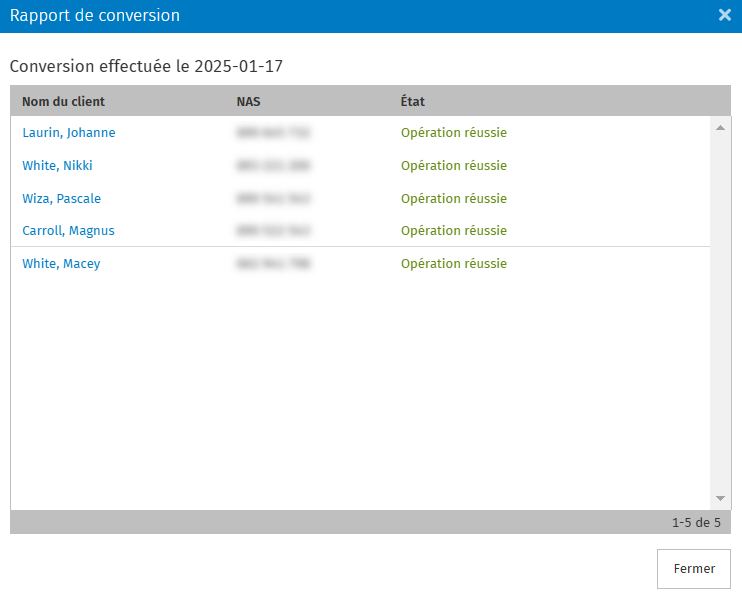
-
Pour obtenir plus de détails concernant l'état de la conversion, placez le curseur de votre souris sur le texte de l'état. Une infobulle contenant des renseignements supplémentaires s'affiche.
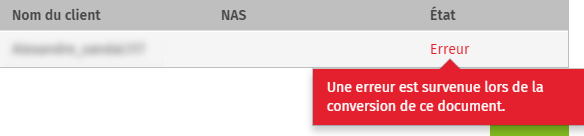
-
Pour accéder à la déclaration d'un client, cliquez sur le nom de ce dernier dans la colonne Nom du client.